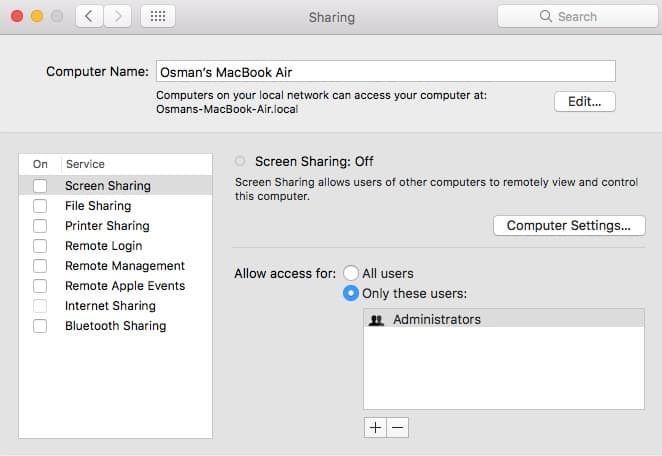La sensación de encontrar una conexión wifi gratis en un hotel, un aeropuerto o una cafetería es siempre satisfactoria. La tentación de pulsar el botón de conectar resulta irresistible. ¿Qué puede haber de malo en ahorrar datos? En cierto modo, usar Internet de manera gratuita sienta mejor que hacerlo pagando.
Pero la wifi pública también tiene sus riesgos. Aunque suelen ser seguras, siempre cabe la posibilidad de que haya gente con malas intenciones que quiera manipular la red para robar tus datos. Al fin y al cabo, están disponibles para cualquiera que pueda activar el wifi en su dispositivo.
Aunque suene alarmista, no significa que no puedas conectarte a las redes públicas. Si tomas las precauciones necesarias, puedes disfrutar de una experiencia libre de preocupaciones.
Te recomendamos leer el resto de esta guía para mantenerte a salvo y seguro en una red wifi pública.
1. Distinguir entre redes seguras y no seguras
De modo general, hay dos tipos de redes wifi públicas. Una red completamente abierta permite conectarse a ella sin tener que indicar ningún dato de autenticación. Lo único que debes hacer es pulsar el botón de conexión y tu teléfono o equipo hará el resto. Te recomendamos usar lo menos posible ese tipo de redes. Conéctate a ellas solo si no hay más remedio y por poco tiempo.
El otro tipo de red wifi pública es la que sí requiere registrarse e indicar datos como tu número de teléfono o una dirección de correo válida. También es posible que tengas que definir un nombre de usuario y contraseña antes de poder acceder a ellas. Ejemplos de redes de este estilo son las redes wifi a gran escala que ofrecen las compañías de servicios móviles. También redes locales como las de una cafetería, donde la cobertura es significativamente menor. Ambas se consideran sistemas wifi públicos.
Suele asumirse que estas redes son mucho más seguras que las otras, ya que recogen datos personales sobre ti. Y los aspirantes a hackers normalmente no están muy por la labor de facilitar informaciones acerca de sí mismos. Así que puedes apostar a que dejarán en paz esa clase de redes.
Si vas a una cafetería, pregunta al camarero a qué red wifi conectarte. Debe saber cuáles son las redes oficiales, ya que las habrá creado el propio centro comercial o la cafetería en cuestión, y te dirá cómo acceder a ellas.
2. Mantén a salvo tus datos personales
Si estás conectado a una red wifi pública, te recomendamos no acceder a servicios como banca online, compras por Internet o cualquier otro que implique exponer datos financieros personales.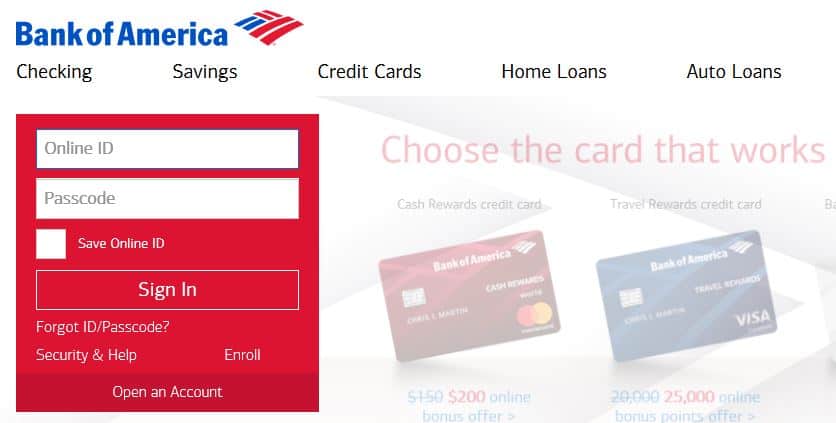
Si estás usando una red wifi pública, bajo ninguna circunstancia debes rellenar un formulario web con datos sobre tus cuentas bancarias, tarjetas de crédito o número de la seguridad social.
Cuando tengas una necesidad urgente de hacer una transferencia o de aprovechar una ganga, lo más prudente es activar tu conexión de datos para esas transacciones concretas. Te llevará solo unos minutos y será mucho más seguro.
3. Desconecta el wifi cuando no estés usándolo
Te recomendamos desactivar el wifi si no estás usando Internet pero te encuentras dentro la zona de cobertura de una red pública. Te llevará solo unos segundos y te dará una capa extra de seguridad. Porque el mero hecho de tener el wifi activado permite que otros detecten tu presencia y que puedan intentar espiar tu equipo o dispositivo. Cuando necesites conectarte a Internet, te basta reactivar el wifi.
Para desactivarlo, si eres un usuario de Windows, simplemente pulsa en el icono de redes del área de notificación y desconéctate. En MacOS, localiza el icono del wifi en la barra del menú (está en la esquina superior derecha de la pantalla) y apágalo. Los usuarios tanto de Android como de iOS encontrarán la opción de apagar el wifi en el menú de ajustes o configuración.
4. Desactiva la opción de compartir
Es posible compartir archivos o impresoras y activar conexiones remotas desde otros equipos conectados a tu misma red. Puede interesar cuando se trata de redes en las que confías, como la de tu casa o tu oficina, pero sin duda debes evitarlo al conectarte a redes wifi públicas.
Si tienes Windows, entra en el Panel de control y luego en Redes e Internet > Centro de redes y recursos compartidos. Una vez allí, elige a la izquierda, Cambiar configuración de uso compartido avanzado. Desactiva tanto la detección de redes como la opción de compartir archivos e impresoras.
Si tienes MacOS, basta entrar en Preferencias del Sistema > Compartir y desmarcar todas las casillas.
5. Usa una VPN
VPN son las siglas en inglés de Red Privada Virtual. Sirven para encriptar todo el tráfico de Internet que entra o sale de tu equipo. Eso vuelve casi imposible que un hacker consiga espiar tu actividad online. Además, aumenta significativamente la seguridad de conexiones wifi abiertas.
Una VPN es también una opción excelente para acceder a contenidos restringidos o recursos multimedia bloqueados geográficamente, como los de Netflix, Hulu o BBC iPlayer. Las VPN funcionan redirigiendo el tráfico a través de un túnel conectado con un servidor que sirve de intermediario. Así tu ubicación será la de ese servidor, no la tuya de verdad.
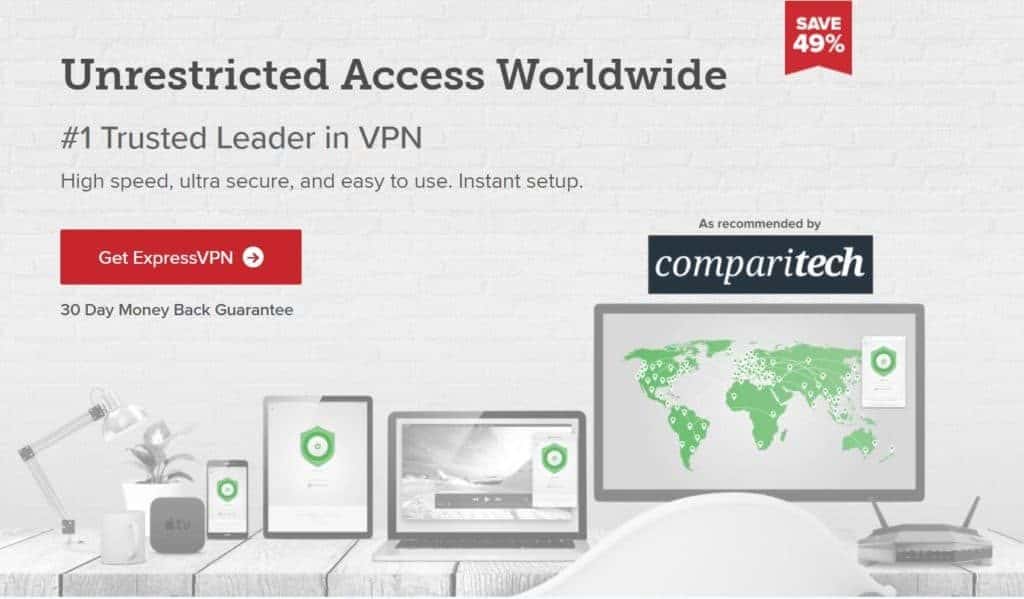
Lee nuestra lista de las mejores VPN y descubre cuál es la más adecuada para tus necesidades. Recomendamos ExpressVPN, pero hay otras que también funcionan muy bien, como NordVPN, IPVanish, y CyberGhost. Algunas incluyen protección automática para wifi, lo que te asegura fiabilidad cuando te conectes a un punto de acceso.
6. Limítate a entrar en sitios seguros
El Protocolo Seguro de Transferencia de Hipertexto (HTTPS) es un protocolo encriptado a través del cual tu navegador envía y recibe datos del sitio que estés visitando en ese momento. Sitios populares como Facebook o Gmail usan HTTPS, ya que reduce bastante la probabilidad de que tus datos privados acaben expuestos.
Para identificar un sitio seguro HTTPS, basta fijarse en si aparece un candado verde en la barra de direcciones de tu navegador. No todos los sitios web tienen esa opción, así que no asumas que van a estar encriptados por defecto.
Te recomendamos instalar el complemento para el navegador HTTPS Everywhere. Ese plugin hace que te conectes a la versión segura, siempre y cuando esté disponible. Pero ten cuidado, si no hay versión HTTPS segura disponible, te conectará a la versión no segura.
Si sigues teniendo dudas respecto a la legitimidad de las credenciales de seguridad del sitio, te recomendamos leer nuestra guía sobre cómo reconocer sitios seguros.
7. Activa el cortafuegos
El cortafuegos básico que incluyen los sistemas operativos Windows o Mac quizá no ofrezca las avanzadas y robustas opciones de seguridad que incluyen los de pago, pero aun así son una buena herramienta para defenderte de ataques.
Para quien no lo sepa, un cortafuegos es la primera línea de defensa contra los hackers. Actúa de barrera entre redes de confianza y otras que no lo son. Monitoriza todo el tráfico y decide si aceptarlo o no en función de parámetros de seguridad específicos.
Para activar el cortafuegos de Windows, basta entrar en las configuraciones de seguridad. Están en Panel de control > Sistema y seguridad > Firewall de Windows.
Si tienes MacOS, entra en Preferencias del Sistema > Seguridad y privacidad > Firewall.
8. Mantén los programas actualizados
La mayoría de los programas que usamos no son nada estáticos. Sus desarrolladores están constantemente afinando su código y parcheando vulnerabilidades de seguridad.
Como norma general, si tu antivirus te pregunta si quieres actualizarlo, dile que sí. Aparte, deberías hacer las actualizaciones de tus programas mediante la conexión a Internet de tu casa u oficina, en vez de usando una red pública no segura.
9. Navega de forma inteligente
Además de todas las recomendaciones prácticas anteriores, hay muchas más medidas de protección que puedes tomar. Sin duda, es siempre recomendable definir contraseñas fuertes que combinen mayúsculas, minúsculas y números. Si no se te ocurre una buena opción, usa nuestro generador de contraseñas.
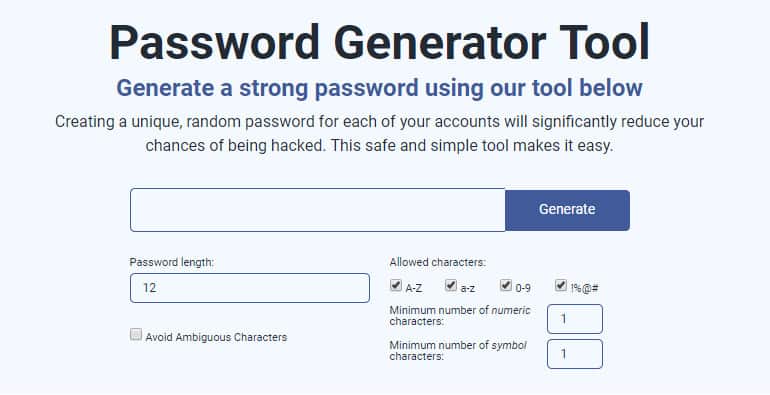
Habilita la autenticación en dos pasos siempre que puedas. Es algo especialmente importante en redes sociales, correo electrónico o banca online. Si te conectas a una red wifi pública, no olvides cerrar sesión después en todos los sitios donde hayas entrado. Además, haz que tu equipo «olvide la red». Así evitas que se conecte automáticamente a ella en el futuro.
¿Cómo pueden «hackearme» en una wifi pública?
Si sigues los pasos que te hemos recomendado, estarás protegido mientras usas una wifi pública. Pero siempre es bueno saber a qué nos enfrentamos. En este apartado vamos a hablar de algunos de los métodos que usan los hackers para robar tus datos.
1. Ataques de intermediario o Man in the Middle
Los hackers usan esta técnica para interceptar comunicaciones entre dos partes, como tu equipo y el servidor al que esté conectado. El hacker se interpone en el flujo de datos, lo que le permite acceder a tu información personal y robar cosas como datos de tu cuenta bancaria o los detalles de tu tarjeta de crédito.
Las redes wifi públicas son particularmente susceptibles de sufrir ataques de intermediario. Los hackers crean redes wifi de anzuelo a las que les dan nombres en apariencia inofensivos, como «RedWifiPública», con la esperanza de captar usuarios. Una vez que te conectas, el hacker tendrá acceso directo a tu sesión de navegación y a todos los datos que contenga. Incluso podrá ver tus cookies almacenadas o paquetes de datos que guardan informaciones como tus credenciales de acceso.
La efectividad de este tipo de ataques quedó patente cuando Betsy Davis, una hacker ética de solo siete años, tardó menos de 11 minutos en infiltrase con éxito en una red wifi pública. Ese experimento fue parte de una demostración para mostrar los peligros de usar ese tipo de redes. Una encuesta, llevada también a cabo como parte de la demostración, reveló que el 59 % de los usuarios de Internet británicos se conectan con frecuencia a puntos de conexión públicos. Un preocupante 19 % de ellos los usan para tareas sensibles como acceder a banca online.
Un modo de identificar una red peligrosa y distinguirla de otra legítima es fijarse en sus procedimientos de autenticación/inicio de sesión. Las redes fiables suelen solicitar datos personales, como ya hemos dicho, y te piden concordar con «términos de servicio» antes de permitirte conectarte. Que una red te deje hacerlo al instante sin tener que indicar ningún dato es mala señal y deberías evitarla.
2. Análisis de paquetes
Un analizador de paquetes (packet sniffer) es un elaborado programa que utilizan muchos administradores de sistemas para monitorizar el tráfico de sus redes. Gracias a él, el administrador se asegura de que el tráfico sea fluido, eliminando todos los cuellos de botella que pueda haber en la red.
Pero existe una parte negativa. Un intruso con malas intenciones puede infiltrarse en ese software y usarlo para analizar todo el tráfico de la red. En este caso, con el objetivo de robar información personal como contraseñas, identificaciones de usuario y datos de tarjetas de crédito. Además, los intrusos pueden permanecer invisibles mientras analizan el tráfico y roban los datos, por lo que se considera un peligroso ataque difícil de combatir.
Hay tres formas de llevar a cabo un ataque de análisis de paquetes. El primero se denomina ataque de análisis inalámbrico, donde el hacker logra el control del sistema tras forzar su acceso en la red wifi. Hay empresas que lo ponen aún más fácil al olvidarse de cambiar en sus routers los datos de acceso por defecto del administrador.
Otra vía de ataque es usar a un empleado de una empresa con acceso garantizado a su red LAN interna y abusar de sus permisos de usuario para conseguir capturar el tráfico.
El tercer método implica el uso de técnicas de espionaje que los hackers ponen en práctica desde fuera de la red objetivo. Esas técnicas son capaces de saltarse el cortafuegos y les permiten robar información.
3. Suplantación del DNS
Los servidores DNS ayudan a gestionar el flujo de tráfico de Internet que entra o sale de tu equipo. Por ejemplo, cuando escribes en tu navegador la dirección «facebook.com», tu equipo se pone primero en contacto con un servidor DNS. El servidor indica después a tu equipo la dirección IP en la que debe entrar para conectarse a Facebook. Básicamente, sirve para convertir nombres de dominio fáciles de recordar para las personas en direcciones «entendibles» por los equipos o dispositivos.
Un servidor DNS puede volverse malicioso si un hacker consigue acceder a él y cambiar alguno de sus parámetros. Por ejemplo, el hacker podría hacer que el servidor redirija direcciones populares como la de «google.com» a un sitio controlado por él. En ese caso, serías víctima de lo que se llama un ataque de phishing (más información a continuación).
Los ataques de ese tipo pueden ser devastadores en redes públicas. Al hacker le basta ser capaz de infiltrarse en un solo equipo para conseguir afectar a docenas de equipos que también estén conectados en ese momento.
4. Fraudes de phishing
Los hackers usan el phishing para obtener informaciones personales sensibles como datos de cuentas bancarias o tarjetas de crédito. Siempre con el objetivo concreto de robar dinero. Esos ataques normalmente adoptan la forma de enlaces incluidos en correos u otros medios de aspecto oficial, mediante los que se pide a los usuarios que revelen sus datos.
En 2015, le robaron más de $10 000 de su cuenta al cómico australiano Casey Talbot mientras estaba conectado a la red wifi pública del aeropuerto de Sídney.
Los hackers autores del robo se infiltraron primero en la red y luego atacaron en concreto su equipo a través de un correo malicioso. El señor Talbot cayó en la trampa y reveló sus datos. Le quitaron el dinero al instante.
Volvemos a repetir que, como norma general, no debes hacer ningún trámite financiero estando conectado a una red wifi pública.